روش آسان اسکرین شات گرفتن با گوشی و تبلت لنوو

اسکرین شات گرفتن در گوشی های مختلف به یک شیوه انجام نمی گیرد. در مطلب قبلی گفتیم که نحوه عکس گرفتن با دوربین لپ تاپ به سادگی هر چه تمام تر چگونه است. در این بخش تصمیم داریم با ارائه یک راه حل ساده و آسان به شما کمک کنیم تا بتوانید با گوشی و تبلت لنوو خود اسکرین شات تهیه کنند. پس با ما همراه باشید.
مقدمه
معمولاً افراد برای منظور و اهداف مختلفی به گرفتن اسکرین شات توسط گوشی های خود روی می آورند. بعضی ها برای اینکه مدرکی از پرداخت های آنلاین وغیر آنلاین خود داشته باشند، یا هنگامی که می خواهند عکسی از یک صحنه خاص فیلم و کلیپی را داشته باشند و یا هنگام کسب امتیاز در بازی آنلاین از این قابلیت گوشی خود استفاده می کنند.
در این میان افرادی نیز هستند که نحوه انجام اینکار را نمی دانند بر همین مبنا و بنا به درخواست برخی از کاربران در این بخش به آموزش این عنوان می پردازیم.
روش ساده و خلاصه اسکرین شات در مارک لنوو
- استفاده از دکمههای سختافزاری: در اکثر گوشیها و تبلتهای لنوو، شما میتوانید اسکرینشات را با فشار دادن دو دکمه سختافزاری، مانند دکمه روشن و خاموش و دکمه حجم به پایین یا به بالا، گرفت. با همزمان فشار دادن این دو دکمه، تصویری از صفحه نمایش گوشی شما گرفته میشود.
- استفاده از ترکیب دکمههای نرمافزاری: در برخی مدلهای گوشی و تبلت لنوو، شما میتوانید از ترکیب دکمههای نرمافزاری برای گرفتن اسکرینشات استفاده کنید. به عنوان مثال، برخی گوشیها دارای گزینهای در نوار ناوبری هستند که با فشردن آن، اسکرینشات گرفته میشود.
- استفاده از نرمافزارهای شخص ثالث: در صورتی که روشهای فوق برای شما کار نکردند، میتوانید از نرمافزارهای شخص ثالث برای گرفتن اسکرینشات استفاده کنید. بسیاری از این نرمافزارها رایگان و در دسترس در فروشگاههای اپلیکیشن موجود هستند.
ویدئوی آموزش فیلم گرفتن از صفحه موبایل به همین سادگی:
پست مشابه: آموزش اسکرین شات گرفتن در گوشی های هواوی و سامسونگ
آموزش اسکرین شات گرفتن با گوشی های لنوو:
برای اسکرین شات گرفتن با گوشی و تبلت لنوو کافیست تا دو دکمه ی پاور و کاهش صدا را به صورت همزمان برای مدت چند ثانیه نگه دارید و اسکرین شاتی از آن رویدادی که هم اکنون بر روی نمایشگر شما نشان می دهد بگیرید. بعد از اینکه اسکرین شات گرفته شد، نمایی از اسکرین شات گرفته شده به طور مینیمال نمایش داده می شود. در تصویر زیر این موضوع نشان داده شده است:
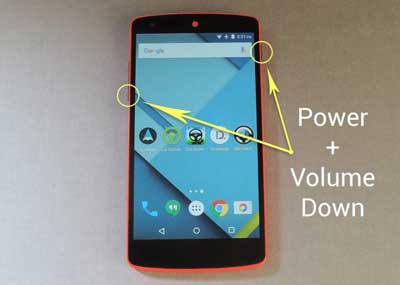
در بالا بخش نوتیفی ها وجود دارد که شما می توانید با کشیدن منوی نوتیفیکیشن به پایین و انتخاب گزینه Screenshot نوتیفی مورد نظر را مشاهده کنید که حاوی تصویر است.
حتماً بخوانید: یک روش بسیار ساده اسکرین شات گرفتن از صفحه کامپیوتر و ذخیره آن در ۳۰ ثانیه
همه تصاویری که از طریق اسکرین شات گرفته می شوند! در فولدری به نام اسکرین شات، در گوشی شما ذخیره می شود. عموماً فولدر اسکرین شات در فولدری به نام IMAGE قرار می گیرد. اگر یک برنامه مدیریت فایل یا فایل منجر داشته باشید می توانید این فولدر را سریع پیدا کنید. اما گوشی ها بعد از ذخیره این تصاویر در فولدر مخصوص اسکرین شات، آن را در گالری نیز نمایش می دهند.
نرم افزار گرفتن اسکرین شات در اندروید:
ممکن است گاهی اوقات در صورت خراب بودن دکمه های فیزیکی گوشی، مثل دکمه پاور یا دکمه های کاهش و افزایش صدا موفق به اسکرین شات گرفتن نشوید. در این شرایط بهترین راهکار، استفاده از برنامه و نرم افزار گرفتن اسکرین شات از گوشی می باشد برای این منظور برنامه های مختلفی تاکنون ارائه شده است.
یکی از بهترین این برنامه ها را می توان برنامه Screenshot Easy دانست که دارای امکانات و جزئیات فراوانی برای گرفتن عکس از صفحه نمایش گوشی می باشد. علاقه مندان می توانند از طریق لینک زیر، اقدام به دانلود این برنامه نموده و از این برنامه استفاده نمایند.
≡ دانلود برنامه Screenshot Easy
پاسخگوی سؤالات مرتبط شما در بخش نظرات همین پست هستیم.
با این اپلیکیشن ساده، هر زبانی رو فقط با روزانه 5 دقیقه گوش دادن، توی 80 روز مثل بلبل حرف بزن! بهترین متد روز، همزمان تقویت حافظه، آموزش تصویری با کمترین قیمت ممکن!



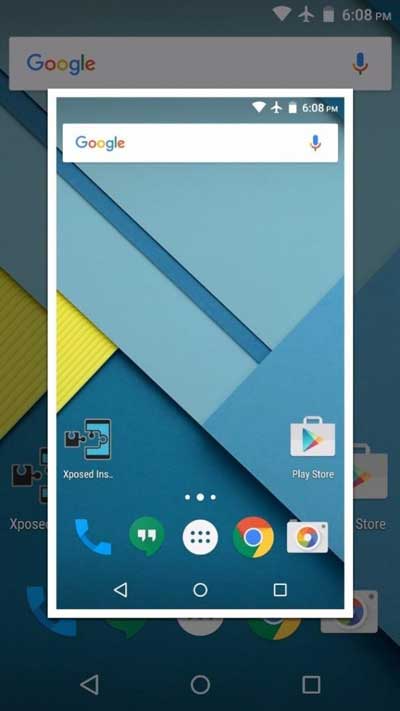
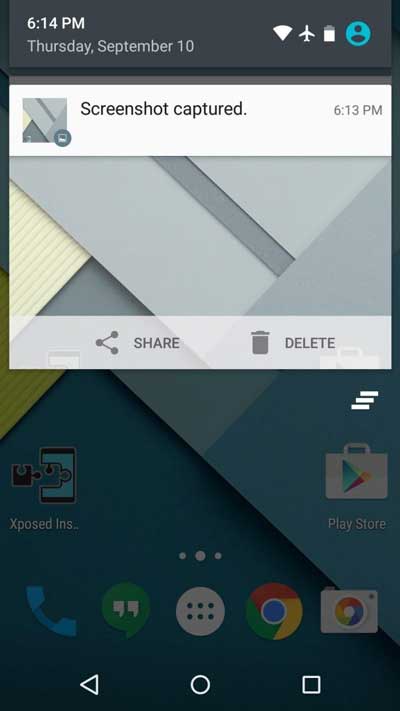






اطلاعاتی دریافت کردم. ممنون
درباره تبلت اطلاعات خوبی بود ممنونم
واقعا ممنونم خیلی کمکم کرد تو نستم اسکرین شات بگیرم
عالى بود خیلى ممنون
آره منم نمیتونستم با تبلت اسکرین شات بگیرم با این برنامه موفق شدم ممنون
خوب بود. مرسی?
خیلی ممنون واقعا مفید بود